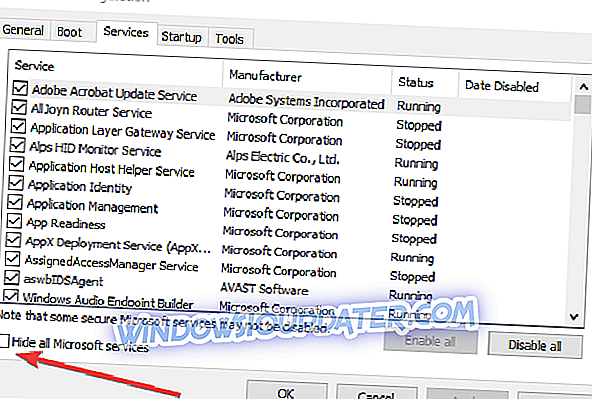Οι χρήστες των Windows 10 ανέφεραν ένα ασυνήθιστο πρόβλημα μετά την ενημέρωση από τα Windows 8 / 8.1 στα Windows 10. Σύμφωνα με αυτούς, μετά την φάση ενημέρωσης και επανεκκίνησης, παρέμειναν με μαύρη οθόνη. Τα βασικά ζητήματα του δίσκου εκκίνησης είναι η κύρια αιτία αυτού του προβλήματος. Ευτυχώς, μπορείτε να το διορθώσετε εύκολα αν έχετε δίσκο ανάκτησης των Windows 10.
Εάν δεν διαθέτετε δίσκο ανάκτησης των Windows 10, μπορείτε να χρησιμοποιήσετε το εκκινήσιμο μέσο εγκατάστασης για τα Windows 10 ή μπορείτε να βρείτε μια λειτουργική συσκευή Windows 8.1 και να δημιουργήσετε μια δισκέτα αποκατάστασης.

SOLVED: Μαύρη οθόνη μετά την ενημέρωση των Windows 10
Λύση 1: Χρησιμοποιήστε το εργαλείο αποκατάστασης μέσων και το bootrec / fixmbr
Για να δημιουργήσετε μια δισκέτα αποκατάστασης από μια λειτουργική συσκευή Windows 10, θα πρέπει να κάνετε τα εξής:
- Στη συσκευή εργασίας, μεταβείτε στην Αναζήτηση.
- Στο πλαίσιο της αναζήτησης, πληκτρολογήστε 'Create a Drive Recovery Drive'.
- Θα εμφανιστεί μια ερώτηση που σας ζητά να επιτρέψετε την εκτέλεση του Οδηγού δημιουργίας μέσων αποκατάστασης (Recovery Media Creator Wizard), οπότε βεβαιωθείτε ότι το επιτρέπετε. Εισαγάγετε ένα εγγράψιμο κλειδί USB, ωστόσο, λάβετε υπόψη ότι όλα τα αρχεία σας σε αυτό το κλειδί USB θα διαγραφούν.
- Στη συνέχεια, στον Οδηγό μέσων αποκατάστασης (Recovery Media Wizard), πρέπει να επιλέξετε το κλειδί USB ως μονάδα ανάκτησης.
- Ο Recovery Drive Creator θα διαμορφώσει το κλειδί USB και θα δημιουργήσει ένα bootable partition με τα εγκατεστημένα εργαλεία αποκατάστασης. Μια διαδικασία ολοκληρώθηκε, κάντε επανεκκίνηση του υπολογιστή σας και εκκινήστε τον υπολογιστή σας μέσω της νέας μονάδας ανάκτησης USB.
- Ίσως χρειαστεί να χτυπήσετε ESC ή F9 κατά την επανεκκίνηση για να επιλέξετε τη μονάδα εκκίνησης. Αφού πατήσετε ESC ή F9, πρέπει απλώς να επιλέξετε το κλειδί USB που δημιουργήσατε κατά τη διάρκεια του Recovery Drive Creator.
- Από το μενού του δίσκου αποκατάστασης - επιλέξτε Αντιμετώπιση προβλημάτων.
- Από το μενού Αντιμετώπιση προβλημάτων - επιλέξτε Σύνθετες επιλογές.
- Από το μενού επιλογών για προχωρημένους επιλέξτε - Γραμμή εντολών.
- Στη συνέχεια, στη γραμμή εντολών πληκτρολογήστε ' bootrec / fixmbr ' και πατήστε Enter. Θα πρέπει να δείτε μια επιβεβαίωση όπως παραπάνω, οπότε πληκτρολογήστε exit και πατήστε Enter για έξοδο.
Λύση 2: Ελέγξτε τις εξωτερικές συσκευές
Εάν διατηρείτε όλα τα περιφερειακά σας (ποντίκι, πληκτρολόγιο, εξωτερική μονάδα δίσκου) συνδεδεμένα με τον υπολογιστή σας κατά τη διάρκεια της ενημέρωσης, αυτό μπορεί μερικές φορές να προκαλέσει προβλήματα μαύρης οθόνης. Για να αποφύγετε αυτό, πρέπει να αποσυνδέσετε όλα τα περιφερειακά και να χρησιμοποιήσετε μόνο την επιφάνεια αφής για να ελέγξετε για ενημερώσεις.
Λύση 3: Χρησιμοποιήστε Καθαρή εκκίνηση
Όταν εγκαθιστάτε νέες ενημερώσεις, η καλύτερη προσέγγιση είναι απλά να απενεργοποιήσετε όλες τις περιττές εφαρμογές και προγράμματα. Αυτό το βήμα είναι κάπως παρόμοιο με το προηγούμενο. Η μόνη διαφορά είναι ότι τώρα «αποσυνδέετε» το περιττό λογισμικό και όχι τα περιφερειακά.
- Μεταβείτε στην επιλογή Έναρξη> πληκτρολογήστε msconfig> πατήστε Enter
- Μεταβείτε στη ρύθμιση παραμέτρων συστήματος> κάντε κλικ στην καρτέλα Υπηρεσίες> επιλέξτε το πλαίσιο ελέγχου Απόκρυψη όλων των υπηρεσιών της Microsoft> κάντε κλικ στην επιλογή Απενεργοποίηση όλων.
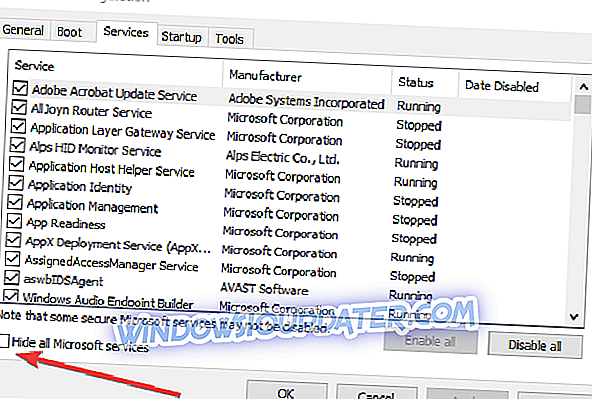
- Μεταβείτε στην καρτέλα Εκκίνηση> Άνοιγμα διαχείρισης εργασιών.
- Επιλέξτε κάθε στοιχείο εκκίνησης> κάντε κλικ στην επιλογή Απενεργοποίηση> κλείσιμο της διαχείρισης εργασιών> επανεκκίνηση του υπολογιστή.
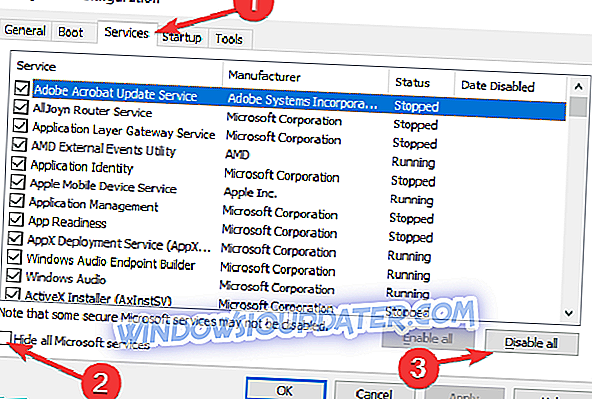
Αφού κάνετε εκεί θα έχετε δύο επιλογές στην οθόνη σας ... μπορείτε να συνεχίσετε με τα Windows 8.1 / Windows 10 ή να απενεργοποιήσετε τον υπολογιστή σας και να τον επανεκκινήσετε, κάτι το οποίο σας συμβουλεύουμε.
Εάν το πρόβλημα παραμένει, ανατρέξτε στους οδηγούς αντιμετώπισης προβλημάτων που αναφέρονται παρακάτω για πρόσθετες λύσεις:
- Πλήρης επιδιόρθωση: Μαύρη οθόνη μετά την είσοδο στα Windows 10, 8.1, 7
- Επιδιόρθωση: Μαύρη οθόνη μετά τον ύπνο στα Windows 10
- 2018 Fix: Windows 10 μαύρη οθόνη με δρομέα
Σημείωση του συντάκτη: Αυτή η ανάρτηση δημοσιεύθηκε αρχικά το Δεκέμβριο του 2014 και από τότε ενημερώθηκε για φρεσκάδα και ακρίβεια